Руководство. Передача данных с помощью общих папок с помощью GPU Azure Stack Edge Pro
ОБЛАСТЬ ПРИМЕНЕНИЯ:  Azure Stack Edge Pro — GPU
Azure Stack Edge Pro — GPU Azure Stack Edge Pro 2
Azure Stack Edge Pro 2 Azure Stack Edge Pro R
Azure Stack Edge Pro R Azure Stack Edge Mini R
Azure Stack Edge Mini R
В этом руководстве описывается, как добавить общие папки на устройство Azure Stack Edge Pro и подключиться к ним. После добавления общих папок устройство Azure Stack Edge Pro может выполнять передачу данных в Azure.
Эта процедура может занять около 10 минут.
В этом руководстве описано следующее:
- Добавление общей папки
- Подключение к общей папке
Необходимые компоненты
Прежде чем добавлять общие папки в Azure Stack Edge Pro, убедитесь, что:
Вы установили физическое устройство, как описано в статье Установка Azure Stack Edge Pro.
Физическое устройство активировано, как описано в статье Активация Azure Stack Edge Pro.
Добавление общей папки
Чтобы создать общие папки, выполните следующие действия.
На портале Azure выберите ресурс Azure Stack Edge и перейдите в раздел Обзор. Устройство должно быть подключено к сети. Выберите элемент Шлюз для облачного хранилища.
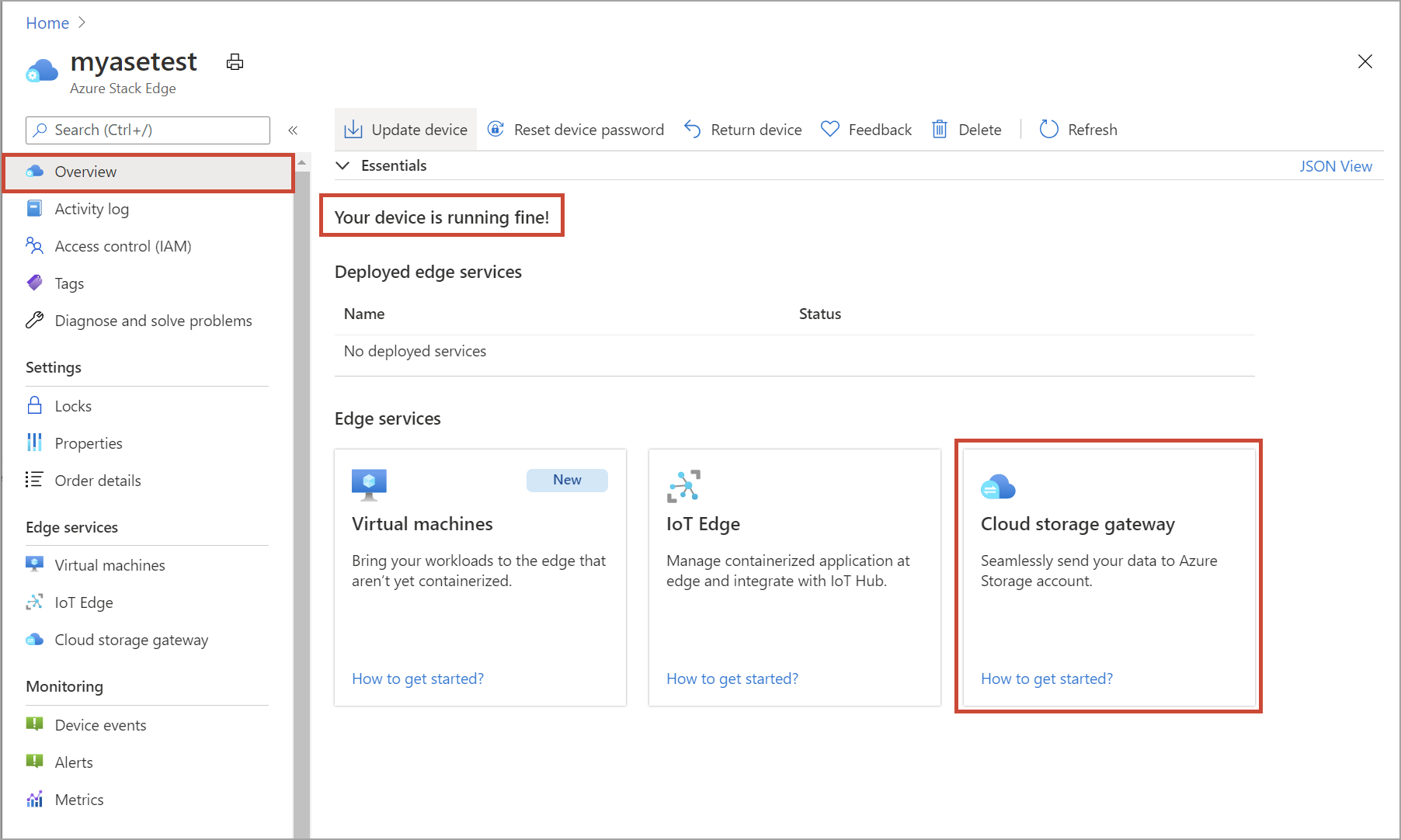
На панели команд для устройства выберите + Добавление общего файлового ресурса.

В области Добавление общей папки выполните следующие действия:
a. В поле Имя укажите уникальное имя для общей папки.
Имя общего ресурса может состоять только из цифр, дефисов и букв. Оно должно содержать от 3 до 63 символов и начинаться с буквы или цифры. До и после дефиса нужно указать цифру или букву.b. Выберите тип для общей папки.
Вы можете выбрать тип SMB или NFS (тип SMB задан по умолчанию). SMB является стандартным для клиентов Windows, а NFS используется для клиентов Linux.
В зависимости от выбранного типа предоставления общего доступа (SMB или NFS) остальные параметры могут немного отличаться.c. Предоставьте учетную запись хранения, где будет размещена общая папка.
d. В раскрывающемся списке службы хранилища выберите Блочный BLOB-объект, Страничный BLOB-объект или Файлы.
Тип выбранной службы зависит от формата данных, который вы хотите использовать в Azure. Так как мы хотим хранить данные в блочных BLOB-объектах, в этом примере мы выбрали Блочный BLOB-объект. Если вы выбрали Страничный BLOB-объект, убедитесь, что данные выровнены по размеру 512 байт. Например, VHDX всегда выравнивается по размеру 512 байт.Внимание
Убедитесь, что используемая учетная запись служба хранилища Azure не имеет неизменяемости политик или политик архивации, установленных в ней, если вы используете ее с устройством Azure Stack Edge Pro или шлюзом Data Box. Если политики BLOB-объектов неизменяемы или если большие двоичные объекты агрессивно архивируются, при изменении большого двоичного объекта в общей папке возникают ошибки отправки. См. сведения об определении и администрировании политик неизменяемости для хранилища BLOB-объектов.
д) Создайте контейнер BLOB-объектов или выберите существующий из раскрывающегося списка. Если вы создаете контейнер, укажите его имя. В случает отсутствия контейнера он создается в учетной записи хранения с уже только что созданным именем общей папки.
f. В зависимости от типа предоставления общего доступа (SMB или NFS) выполните один из следующих шагов.
Общий ресурс SMB: в разделе "Все привилегии" выберите "Создать" или "Использовать существующий". При создании локального пользователя введите имя пользователя и пароль, а затем подтвердите пароль. Таким образом вы предоставите разрешения локальному пользователю. Изменение разрешений на уровне общего ресурса сейчас не поддерживается. Если установить флажок Разрешить только операции чтения для данных этой общей папки, можно указывать пользователей с правами только для чтения.
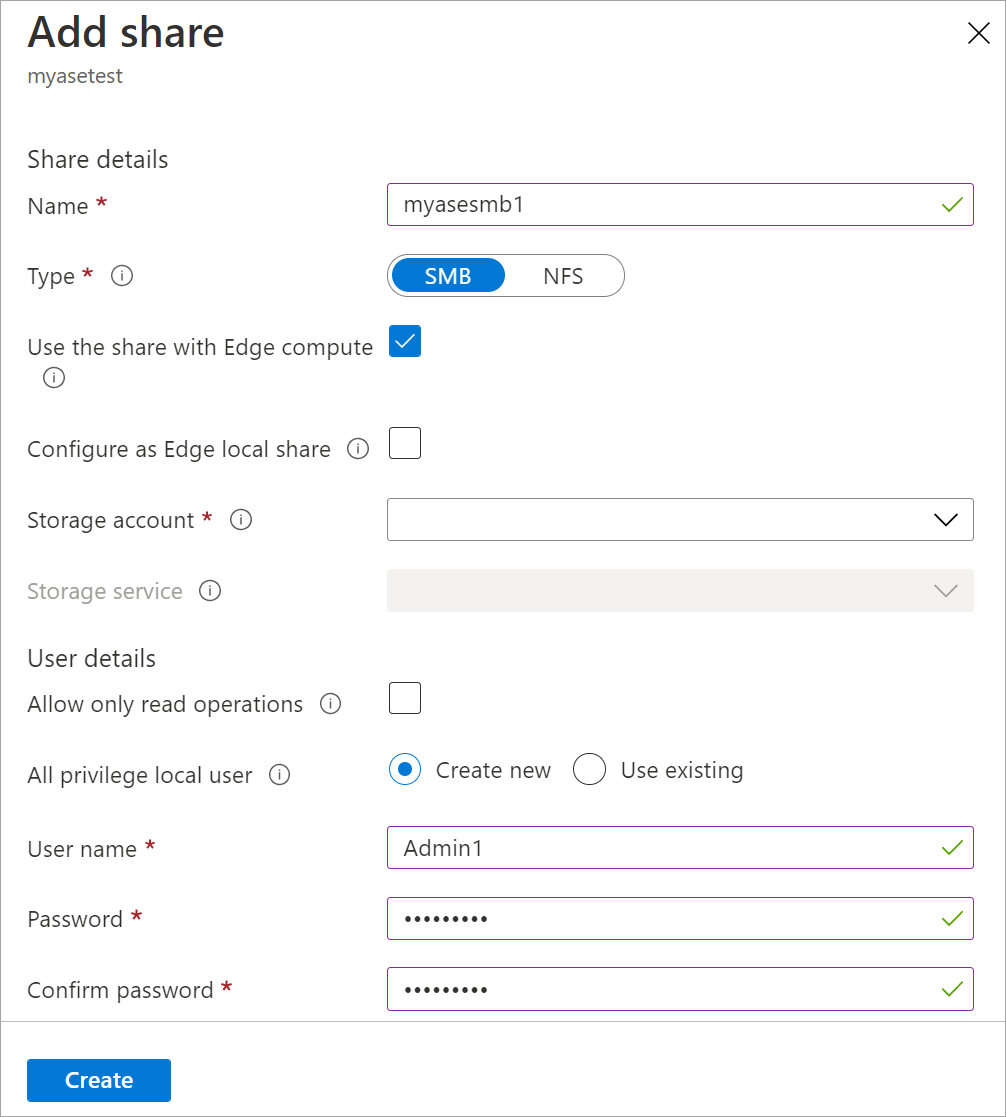
Общий ресурс NFS. Введите IP-адреса разрешенных клиентов, которые могут получить доступ к общей папке.
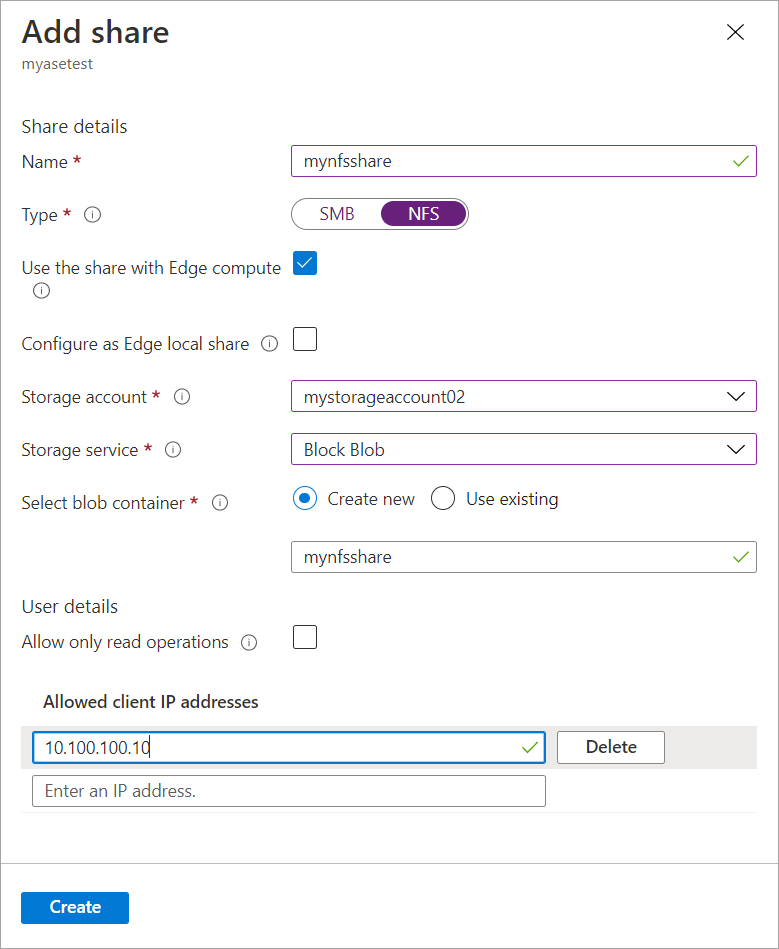
Щелкните Создать, чтобы создать общую папку.
Вы получите уведомление о том, что общая папка создается. После создания общей папки с указанными параметрами плитка Общие папки обновится и в ней появится новая общая папка.
Подключение к общей папке
Теперь можно подключиться к общим папкам, созданным на предыдущем шаге. В зависимости от выбранного типа общей папки (SMB или NFS) шаги могут отличаться.
Сначала необходимо убедиться, что имя устройства может быть разрешено при использовании общей папки SMB или NFS.
Изменение файла узла для разрешения имен
Теперь вы добавите IP-адрес устройства и понятное имя устройства, определенное в локальном пользовательском веб-интерфейсе, в:
- файл узла на клиенте; ИЛИ
- файл узла на DNS-сервере.
Внимание
Мы рекомендуем изменить файл узла на DNS-сервере для разрешения имени устройства.
В клиенте Windows, который используется для подключения к устройству, выполните приведенные ниже действия.
Откройте Блокнот от имени администратора, а затем откройте файл hosts, расположенный в
C:\Windows\System32\Drivers\etc.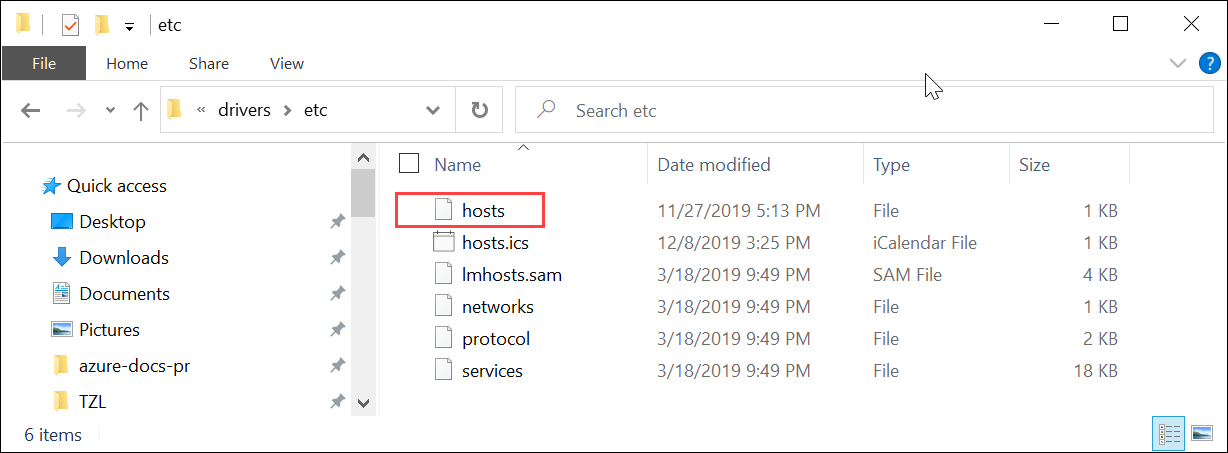
Добавьте следующую запись в файл hosts, указав соответствующие значения для вашего устройства:
<Device IP> <device friendly name>Вы можете получить IP-адрес устройства на странице Сеть и понятное имя устройства на странице Устройства в локальном веб-интерфейсе. На следующем снимке экрана файла hosts показана запись:
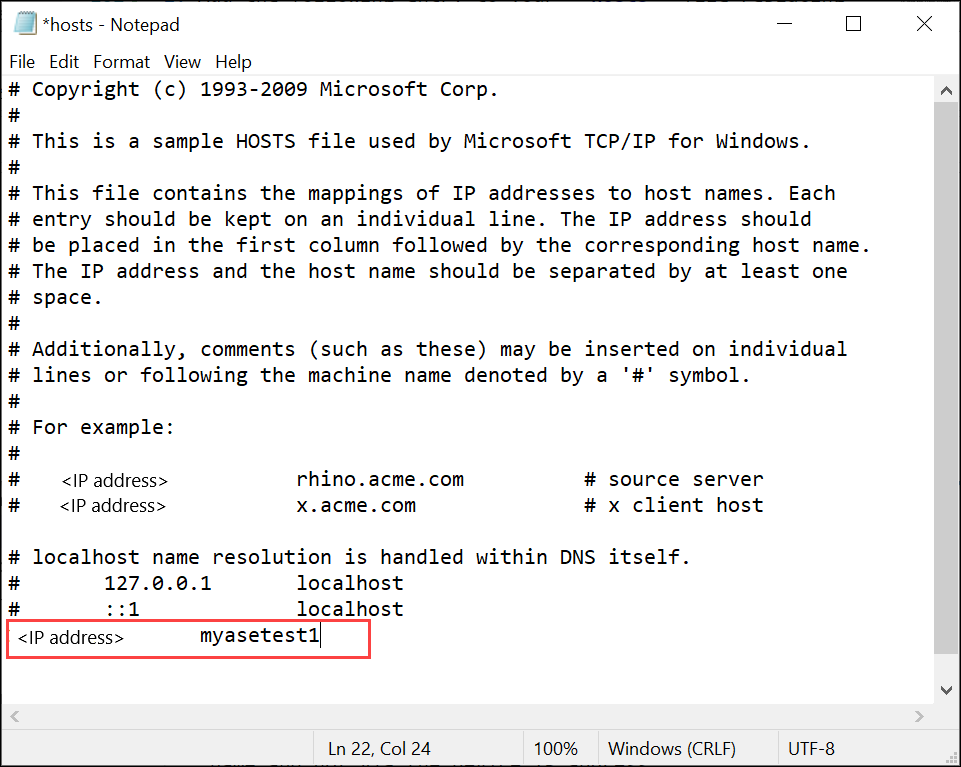
Подключение к общей папке типа SMB
На клиентском компьютере Windows Server, подключенном к устройству Azure Stack Edge Pro, подключитесь к общей папке SMB, введя следующие команды:
В командной строке введите следующую команду:
net use \\<Device name>\<share name> /u:<user name for the share>Примечание.
Вы можете подключиться к общей папке SMB только с именем устройства, а не с помощью IP-адреса устройства.
Введите пароль общей папки, когда он будет запрошен.
Здесь приведен пример выходных данных этой команды.Microsoft Windows [Version 10.0.18363.476) (c) 2017 Microsoft Corporation. All rights reserved. C: \Users\AzureStackEdgeUser>net use \\myasetest1\myasesmbshare1 /u:aseuser Enter the password for 'aseuser' to connect to 'myasetest1': The command completed successfully. C: \Users\AzureStackEdgeUser>На клавиатуре одновременно нажмите клавиши Windows+R.
В окне выполнения введите
\\<device name>, а затем нажмите кнопку ОК.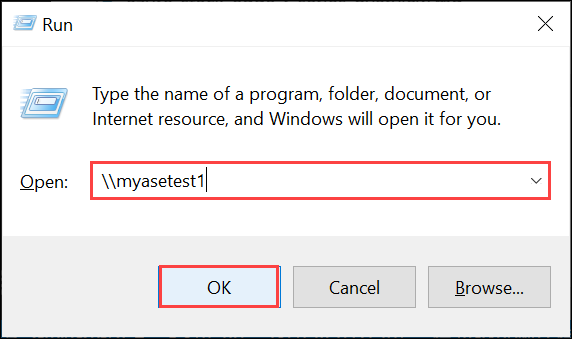
Откроется проводник, и вы увидите общие папки. В проводнике для просмотра содержимого дважды щелкните общую папку.
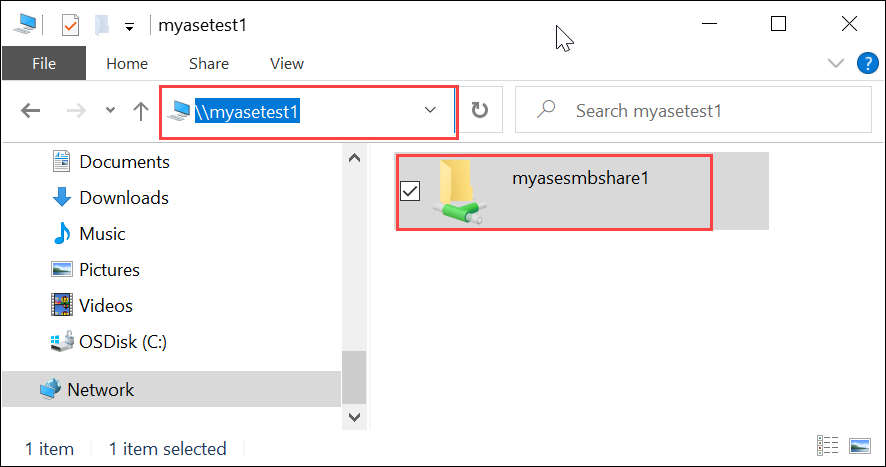
Данные записываются в эти общие папки по мере их создания, а устройство отправляет эти данные в облако.
Подключение к общей папке типа NFS
На клиентском компьютере Linux, подключенном к устройству Azure Stack Edge Pro, выполните следующие действия:
Убедитесь, что на этом клиенте установлен клиент NFSv4. Используйте следующую команду для установки NFS-клиента:
sudo apt-get install nfs-commonДополнительные сведения см. в разделе об установке клиента NFSv4.
После установки NFS-клиента используйте следующую команду, чтобы подключить общую папку NFS, созданную на устройстве Azure Stack Edge Pro:
sudo mount -t nfs -o sec=sys,resvport <device IP>:/<NFS share on device> /home/username/<Folder on local Linux computer>IP-адрес устройства можно получить на странице Сеть локального пользовательского веб-интерфейса.
Внимание
Использование параметра
syncпри подключении общих папок ускоряет передачу больших файлов. Прежде чем подключать общие папки, создайте каталоги, которые будут действовать как точки подключения на локальном компьютере. Эти каталоги не должны содержать никаких файлов или вложенных папок.В следующем примере показано, как выполнить подключение к папке на устройстве Azure Stack Edge Pro через NFS.
10.10.10.60— IP-адрес устройства. Общая папкаmylinuxshare2подключена на виртуальной машине ubuntuVM./home/azurestackedgeubuntuhost/edgeпредставляет собой точку подключения общей папки.sudo mount -t nfs -o sec=sys,resvport 10.10.10.60:/mylinuxshare2 /home/azurestackedgeubuntuhost/Edge
Примечание.
В этом выпуске следует учитывать такие нюансы:
- Не поддерживается переименование файлов, созданных в общих папках.
- Удаление файлов из общих папок не приводит к удалению записи в учетной записи службы хранилища Azure.
- При использовании
rsyncдля копирования через NFS используйте флаг--inplace.
Следующие шаги
В этом руководстве были рассмотрены такие темы относительно Azure Stack Edge Pro:
- Добавление общей папки
- Подключение к общей папке.
Чтобы узнать о преобразовании данных с помощью Azure Stack Edge Pro, перейдите к следующему руководству: